300.Carina
A réaliser avec PhotoFitre Studio
Le tuto
est possible avec PhotoFiltre 7
et ceci
Non adapté à PhotoFiltre 7
sans filtre 8bf
|
Plus besoin de mon autorisation pour utiliser ce tuto sur vos Forums ou vos Blogs mais
sans copier mon texte et
mes capures d'écran. Mettez
un lien vers ce tuto |


Matériel à dézipper (Autorisations)
Ensuite, enregistrez le masque créagraph-mask226 dans le dossier Masks ou
Réserve Masks
Site de
créagraph
Filtre 8BF = Filters Unlimited 2
(version studio)
(Photofiltre
7)
 |
Cette flèche pour marquer votre ligne
Clic gauche pour la déplacer
|
1.Ouvrez les 2 tubes et l'écriture. Dupliquez-les et fermez les originaux
2.Mettez en avant-plan la couleur blanche
3.Mettez en arrière-plan la couleur noire
4. Ouvrez un document blanc 700 x
550
5.Appliquez le masque créagraph-mask226 avec Photomasque
du menu Filtre. Opacité = 100. Couleur noire. Etirer le masque
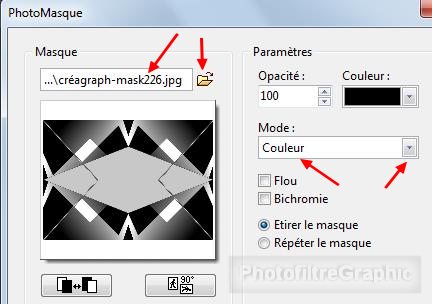
6a. Version studio: Menu
Filtre > Filtre 8BF > <I.C.NET Software>
Filters Unlimited 2.00 > Color Effects > Channel
Shift: 127 et 255
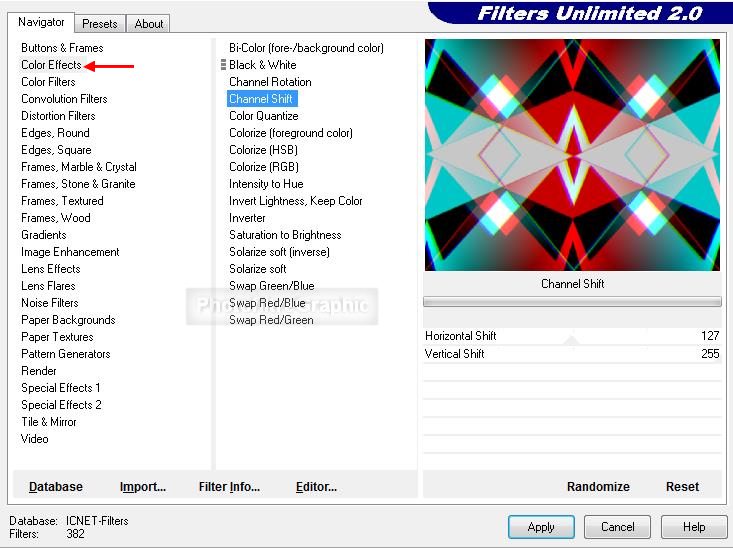
6b. Version 7: Menu Filtre >
Module externe > 8bf Filters > <I.C.NET Software>
Filters Unlimited 2.00
6c Version 7:
clic sur Filtre en bas > Color Effects > Channel Shift: 127 et 255 > Apply > OK tout en bas
7.Enregistrez au format pfi
8. Menu Image > Encadrement extérieur: 2 pixels de la couleur
noire
9. Menu Image > Encadrement extérieur:
50 pixels de la couleur
blanche
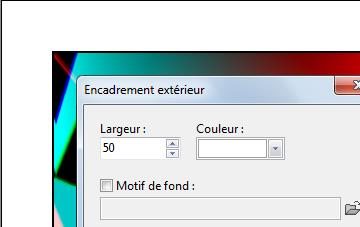
10. Avec la baguette magique
(Tolérance=30) sélectionnez ce cadre de 50 pixels
11.Appliquez à nouveau le masque
créagraph-mask226 avec Photomasque. Opacité = 100. Couleur noire. Etirer le masque
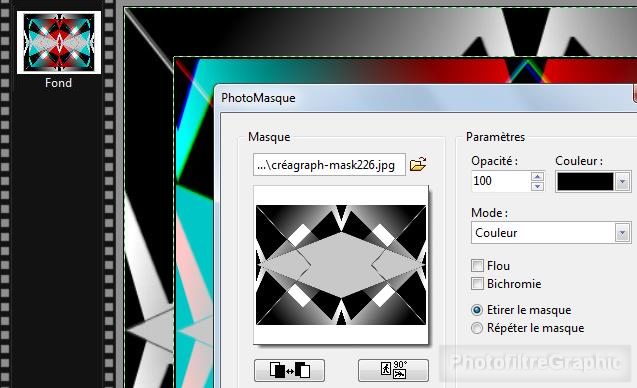
12a. Version studio: Menu
Filtre > Filtre 8BF > <I.C.NET Software>
Filters Unlimited 2.00 > Color Effects > Channel
Shift: 50 et 150
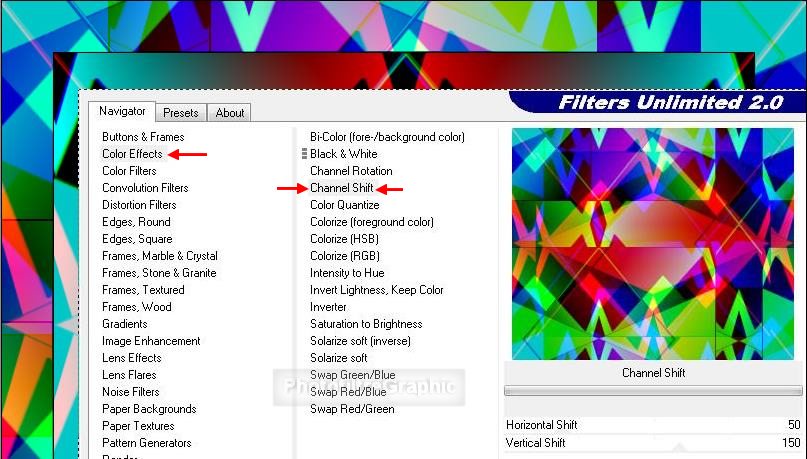
12b. Version 7: Menu Filtre >
Module externe > 8bf Filters > <I.C.NET Software>
Filters Unlimited 2.00
12c Version 7:
clic sur Filtre en bas > Color Effects > Channel Shift: 50 et 150 > Apply > OK tout en bas
13.Menu Filtre > Effet d'optique > Flou
gaussien > Rayon= 50 pixels

14.Menu Edition > Répéter Flou gaussien
15.Menu Filtre > Couleur > Raviver les
couleurs
16.Menu Filtre > Esthétique > Mosaïque:
Taille des cellules: 5 pixels. Contours. Couleur noire

17.Menu Filtre > Esthétique >
Contour
progressif. Opacité =50% Couleur noire.
Epaisseur = 10. Flou
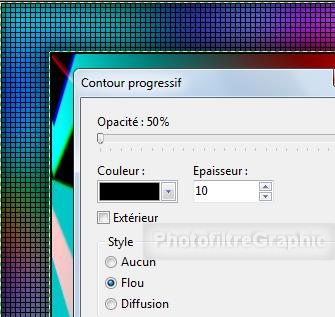
18. Menu Sélection > Masquer la sélection
19.Enregistrez au format pfi
20.Clic sur l'écriture.
Copier-coller sur le Fond
21.Menu Calque >
Paramétrage manuel
22.Position manuelle: X= 220 Y=
100.
Taille: Largeur= 400 Hauteur = 437
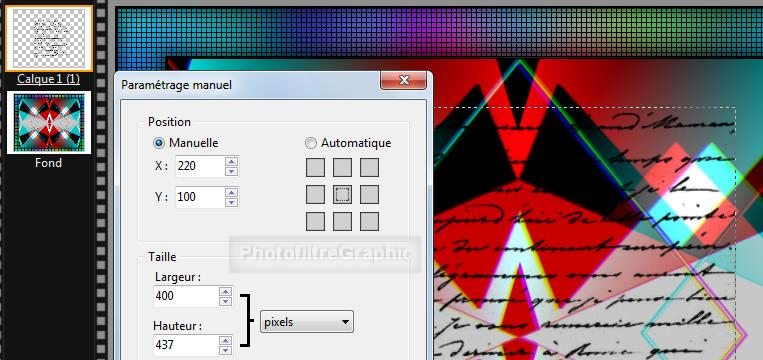
23.Clic sur le tube 1Patries_Scanmodel
Lieke24-12_06pat.
Copier-coller sur le calque 1
24.Menu Calque >
Paramétrage manuel
25.Position manuelle: X= 70 Y=
40.
Taille: Largeur= 260 Hauteur = 616
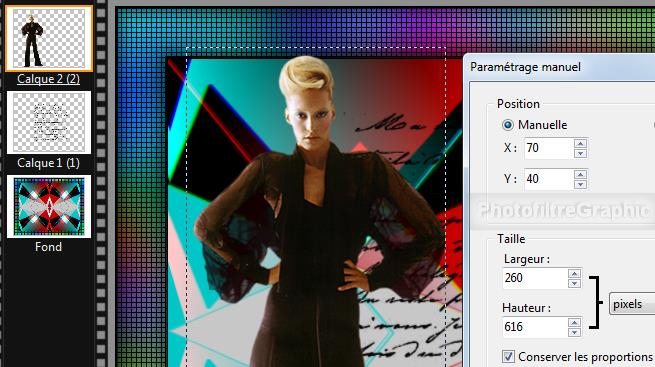
26.Clic sur le tube Tocha23170.
Copier-coller sur le calque 2
27.Clic sur l'icône symétrie horizontale

28.Menu Calque >
Paramétrage manuel
29.Position manuelle: X= 480 Y=
28.
Taille: Largeur= 215 Hauteur = 624
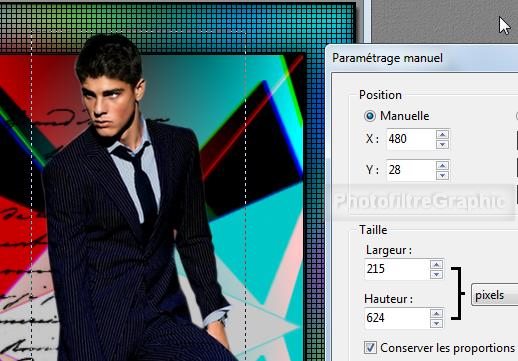
30. Clic droit sur la vignette
du calque > Fusionner
avec le calque inférieur
31. Double-clic sur la vignette du
calque. Cochez Ombre portée. 10 et 10 . Noir. Curseur Opacité du bas sur
30%. Lissé.
Rayon= 12
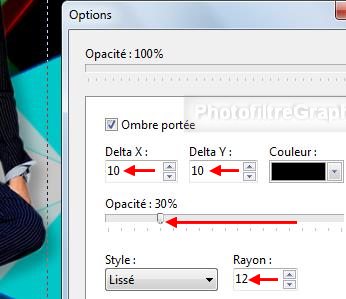
32. Clic droit sur la vignette du calque
> Fusionner l'ombre
33. Double-clic sur la vignette du
calque. Cochez Ombre portée. -10 et -10 . Noir. Curseur Opacité du bas sur
30%. Lissé.
Rayon= 12
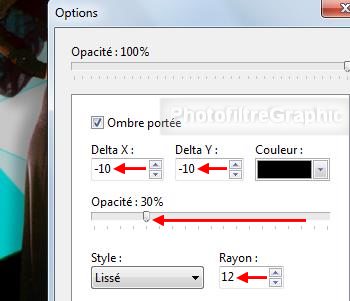
34.Menu Calque > Fusionner tous les
calques
35.Enregistrez au format pfi
36.Redimensionnez à 700 de largeur: Menu
Image > Taille de l'image. Largeur = 700. La Hauteur se met à 569
37.Clic sur l'icône Plus net

38. Signez et enregistrez au format jpg

© copyright. Tous droits
réservés
